Cara Menambahkan Pembayaran Klarna ke WordPress (2 Cara Mudah)
Diterbitkan: 2022-09-27Apakah Anda mencari cara untuk menawarkan pembayaran Klarna di situs web atau toko eCommerce Anda?
Klarna memungkinkan Anda untuk menambahkan rencana pembiayaan dan angsuran ke situs web Anda. Anda dapat menggunakannya untuk menawarkan opsi 'Beli Sekarang, Bayar Nanti' dan mendorong pelanggan untuk membeli produk.
Pada artikel ini, kami akan menunjukkan cara menambahkan pembayaran Klarna ke WordPress.
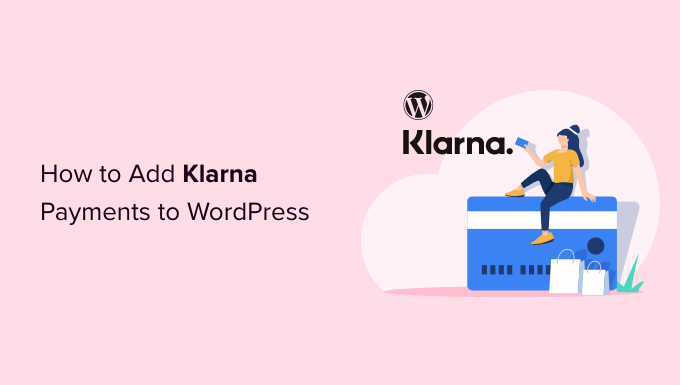
Apa itu Klarna & Mengapa Menambahkannya ke WordPress?
Klarna adalah perusahaan fintech Swedia yang menawarkan metode pembayaran online untuk pemilik situs web dan toko online.
Menambahkan Klarna ke toko online Anda dapat membantu meningkatkan konversi dan nilai pesanan rata-rata. Itu membuat nyaman bagi pelanggan untuk membeli produk mahal atau barang mewah yang mereka inginkan dan membayar dari waktu ke waktu.
Klarna menawarkan 4 cara pelanggan dapat membeli sekarang dan membayar nanti untuk suatu produk:
- bagi jumlah pembelian menjadi 4 pembayaran bebas bunga
- gunakan kartu debit atau kredit untuk membayar jumlah total
- beli produk sekarang dan bayar dalam 30 hari
- dapatkan pembiayaan untuk pembelian Anda dan bayar cicilan selama 6 hingga 24 bulan.
Namun, hal yang penting untuk diingat adalah bahwa pilihan pembayaran Klarna tergantung pada lokasi pelanggan Anda. Misalnya, di Amerika Serikat, pelanggan bisa mendapatkan opsi cicilan dan pembiayaan, tetapi tidak dapat membayar dalam 30 hari atau membayar penuh menggunakan kartu kredit.
Yang mengatakan, mari kita lihat bagaimana Anda dapat menambahkan pembayaran Klarna di WordPress. Kami akan menunjukkan kepada Anda 2 metode, termasuk WP Simple Pay dan WooCommerce. Anda dapat mengklik tautan di bawah ini untuk melompat ke depan ke bagian pilihan Anda.
- Metode 1: Tambahkan Pembayaran Klarna Menggunakan WP Pembayaran Sederhana
- Metode 2: Tambahkan Pembayaran Klarna di WooCommerce
Metode 1: Tambahkan Pembayaran Klarna Menggunakan WP Pembayaran Sederhana
Cara termudah untuk menambahkan pembayaran Klarna di WordPress adalah dengan menggunakan WP Simple Pay. Ini adalah plugin pembayaran Stripe terbaik untuk WordPress dan memungkinkan Anda mengumpulkan pembayaran online dengan mudah menggunakan Klarna, tanpa perlu menyiapkan keranjang belanja.
Untuk tutorial ini, kami akan menggunakan paket WP Simple Pay Pro karena menyertakan formulir pembayaran Klarna dan opsi 'Beli Sekarang, Bayar Nanti'. Ada juga WP Simple Pay versi gratis yang bisa Anda gunakan.
Hal pertama yang perlu Anda lakukan adalah menginstal dan mengaktifkan plugin WP Simple Pay. Jika Anda memerlukan bantuan, silakan lihat panduan kami tentang cara memasang plugin WordPress.
Setelah aktivasi, plugin akan meluncurkan wizard pengaturan. Anda cukup mengklik tombol 'Let's Get Started' untuk melanjutkan.
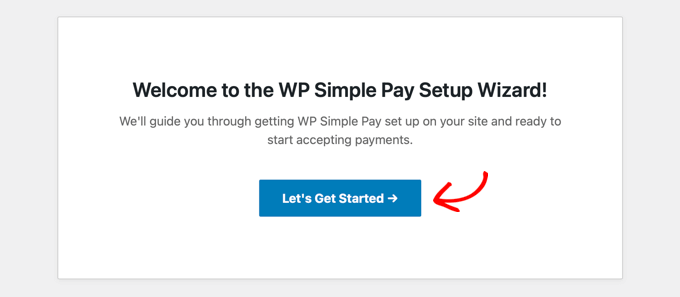
Pada layar berikutnya, Anda harus memasukkan kunci lisensi. Anda dapat menemukan kunci lisensi di area akun WP Simple Pay Anda.
Setelah itu, lanjutkan dan klik tombol 'Aktifkan dan Lanjutkan'.
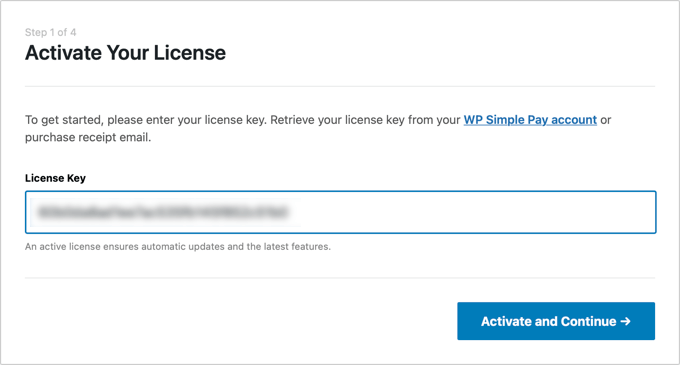
Selanjutnya, plugin akan meminta Anda untuk menghubungkan akun Stripe Anda. Stripe adalah gateway pembayaran yang memungkinkan Anda menerima pembayaran online dengan mudah.
Cukup klik tombol 'Connect with Stripe'.
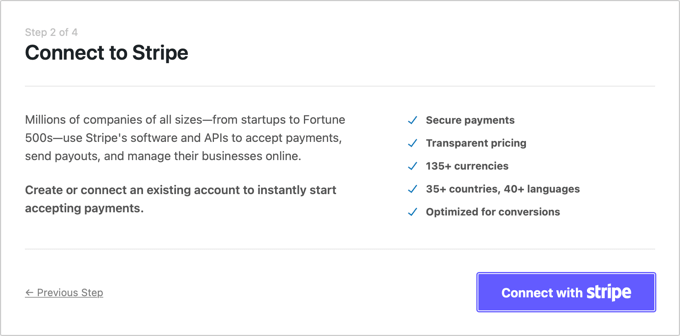
Anda sekarang dapat masuk ke akun Stripe Anda dan mengikuti petunjuk di layar untuk menghubungkan gateway pembayaran dengan WP Simple Pay.
Jika Anda tidak memiliki akun Stripe, Anda dapat membuatnya. Siapa pun dengan bisnis yang sah dapat membuat akun Stripe. Selain itu, Anda harus memiliki enkripsi SSL di situs Anda. Untuk detail lebih lanjut, silakan lihat panduan kami tentang cara mendapatkan sertifikasi SSL gratis untuk situs web WordPress.
Setelah Anda menghubungkan Stripe dengan WP Simple Pay, Anda akan diarahkan ke wizard pengaturan.
Pada langkah selanjutnya, plugin akan meminta Anda untuk mengonfigurasi email. Misalnya, Anda dapat mengaktifkan opsi untuk mengirim tanda terima pembayaran kepada pelanggan, memberi tahu mereka tentang faktur yang akan datang, dan mendapatkan pemberitahuan pembayaran.
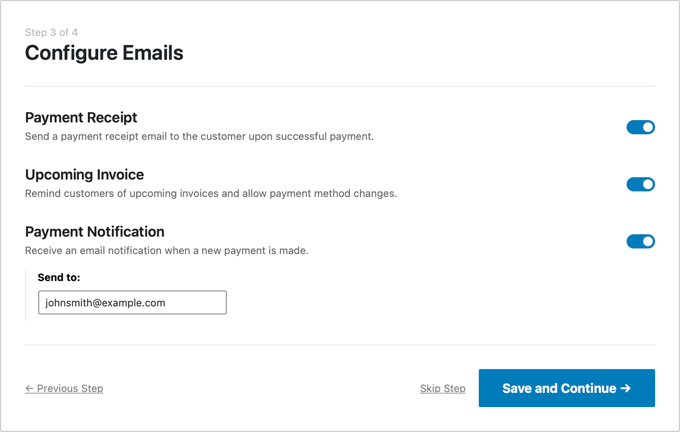
Silakan dan masukkan alamat email Anda di bidang 'Kirim ke' lalu klik tombol 'Simpan dan Lanjutkan'.
Setelah itu, Anda akan melihat langkah terakhir di wizard penyiapan. Silakan dan klik tombol 'Buat Formulir Pembayaran'.
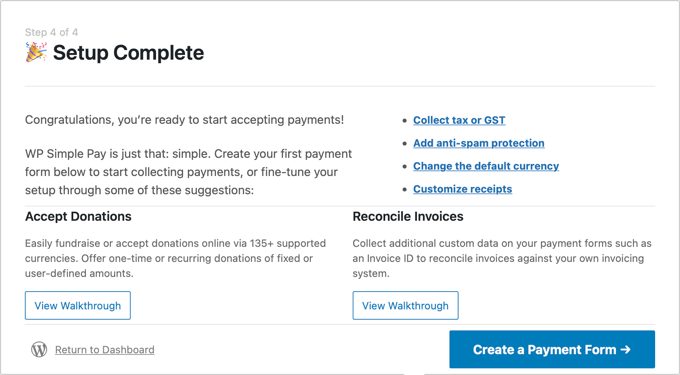
Buat Formulir Pembayaran Klarna di WP Simple Pay
Anda juga dapat membuat formulir pembayaran baru dengan membuka WP Pembayaran Sederhana »Tambah Baru dari dasbor WordPress Anda.
Plugin ini menawarkan beberapa templat formulir yang dibuat sebelumnya. Untuk menambahkan Klarna, lanjutkan dan pilih template 'Klarna (Beli Sekarang, Bayar Nanti)'.
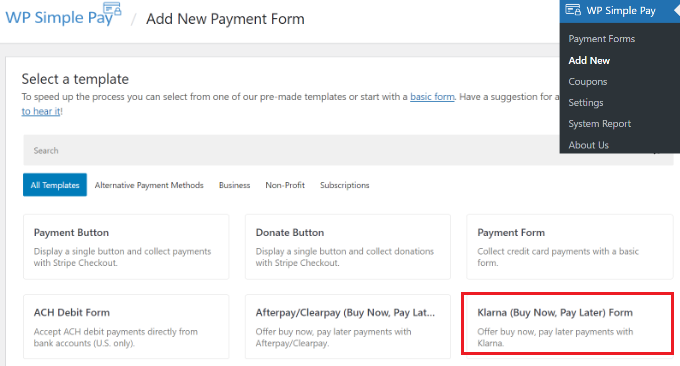
Selanjutnya, Anda dapat menyesuaikan formulir pembayaran Anda.
Misalnya, di bawah tab 'Umum', Anda mendapatkan opsi untuk mengganti nama formulir, menambahkan deskripsi, dan memilih jenis formulir.

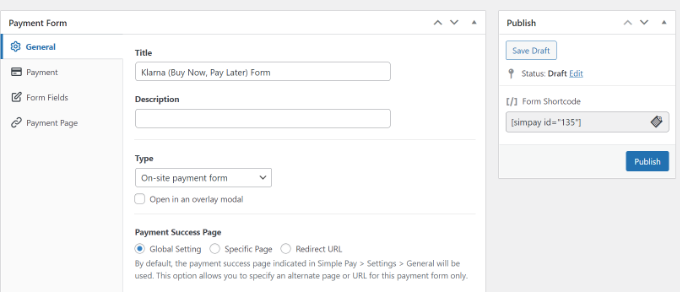
Setelah itu, Anda dapat beralih ke tab 'Pembayaran'.
Di sini, Anda akan menemukan pengaturan mode pembayaran dan opsi harga. Plugin memungkinkan Anda menambahkan beberapa harga, biaya produk, mata uang yang akan muncul di formulir, dan apakah Anda ingin pembayaran satu kali atau langganan berulang.
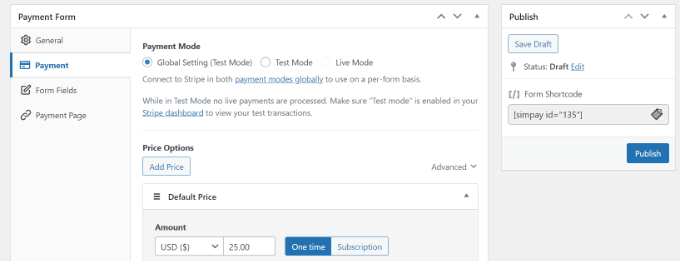
Selanjutnya, Anda dapat menggulir ke bawah dan memilih metode pembayaran yang berbeda.
Pastikan opsi 'Klarna' dipilih. Anda juga dapat menambahkan lebih banyak opsi seperti kartu kredit dan Debit Langsung ACH.
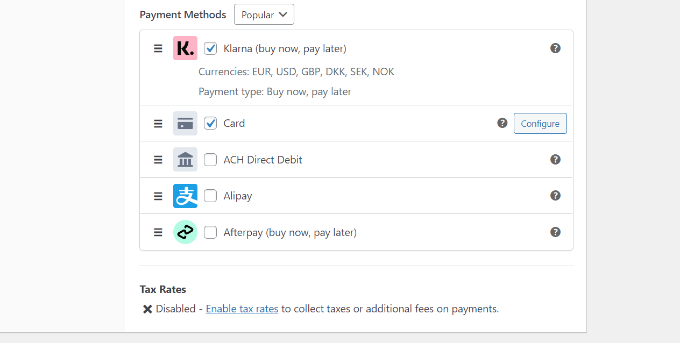
Dari sini, alihkan ke tab 'Bidang Formulir' dan pilih bidang mana yang akan ditambahkan.
Anda juga dapat mengubah urutan bidang yang ada hanya dengan menyeret dan melepaskannya. Plus, ada lebih banyak bidang formulir untuk ditambahkan dari menu tarik-turun di bagian atas.
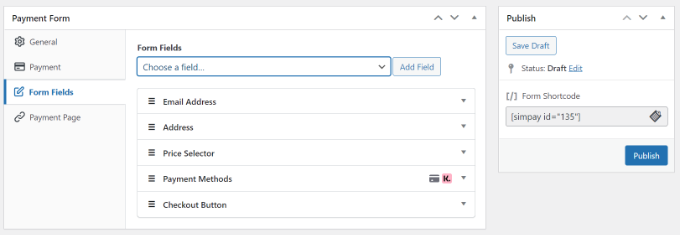
Setelah mengedit bidang formulir, buka tab 'Halaman Pembayaran'. WP Simple Pay memungkinkan Anda membuat halaman pembayaran khusus untuk formulir Klarna Anda.
Pastikan untuk mengklik kotak centang 'Aktifkan halaman pembayaran khusus'.
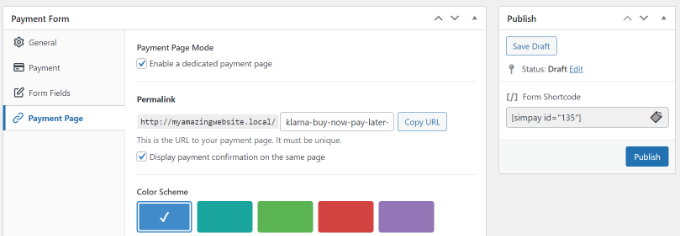
Anda dapat mengubah tautan permanen untuk halaman, memilih skema warna, menambahkan judul dan deskripsi formulir, menambahkan logo, dan mengubah teks di footer.
Setelah Anda membuat perubahan, lanjutkan dan publikasikan formulir Klarna Anda. Sekarang, kunjungi halaman khusus untuk melihat formulir Klarna beraksi.
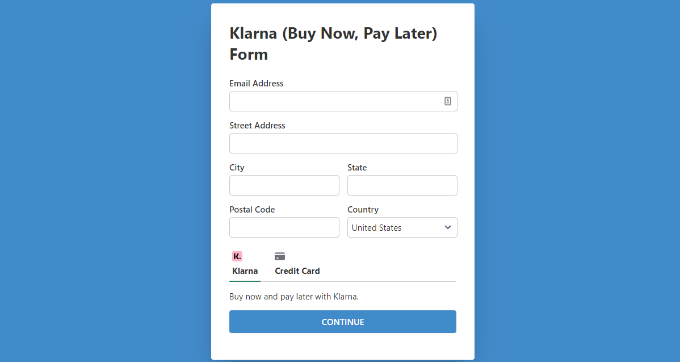
Atau, Anda dapat menyematkan pembayaran di mana saja di situs web Anda menggunakan blok WP Simple Pay.
Cukup edit halaman atau tambahkan halaman baru. Setelah Anda berada di editor konten, klik tombol '+', lalu tambahkan blok 'WP Simple Pay'. Selanjutnya, Anda tinggal memilih formulir Anda dari menu dropdown.
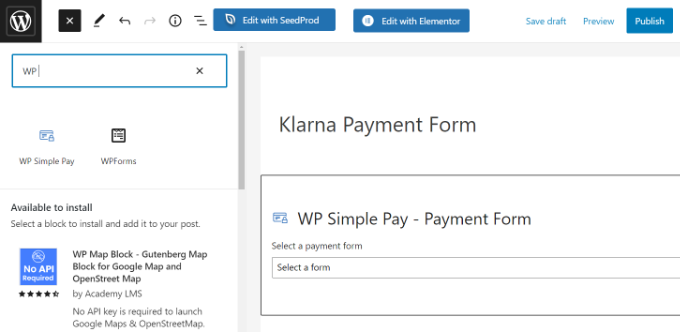
Setelah itu, lanjutkan dan publikasikan halaman Anda.
Anda sekarang dapat mengunjungi situs WordPress Anda untuk melihat formulir pembayaran Klarna beraksi.
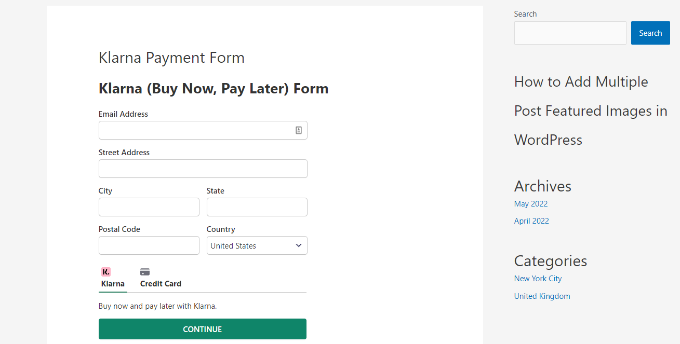
Metode 2: Tambahkan Pembayaran Klarna di WooCommerce
Anda juga dapat menambahkan pembayaran Klarna di WordPress menggunakan plugin WooCommerce. WooCommerce adalah platform eCommerce paling populer di dunia, dan dibangun di atas WordPress.
Ini memiliki opsi pembayaran bawaan, tetapi Anda dapat menambahkan ekstensi Klarna Payments gratis untuk toko online Anda.
Sebelum Anda dapat menggunakan Klarna di WooCommerce, pertama-tama Anda harus memastikan bahwa Anda telah menyiapkan toko online menggunakan WooCommerce.
Setelah itu, Anda harus menginstal dan mengaktifkan Klarna Payments untuk WooCommerce. Untuk detail lebih lanjut, silakan lihat panduan kami tentang cara menginstal plugin WordPress.
Setelah aktivasi, Anda dapat pergi ke WooCommerce »Pengaturan dari dasbor WordPress Anda dan klik tab 'Pembayaran'.
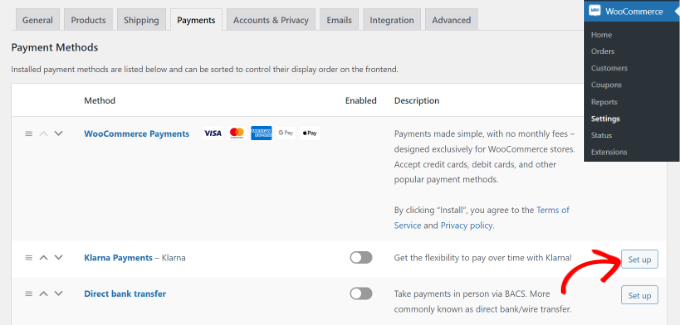
Di sini, Anda akan memiliki opsi pembayaran berbeda yang ditawarkan oleh WooCommerce, termasuk Klarna Payments. Cukup klik tombol 'Set up' di depan Klarna Payments.
Selanjutnya, Anda dapat mencentang 'Enable Klarna Payments' untuk mengaktifkan layanan pembayaran di WooCommerce.
Selain itu, ada juga opsi untuk mengubah judul, mengaktifkan mode uji, menunjukkan tautan kepada pelanggan Anda tentang apa itu Klarna, dan banyak lagi.
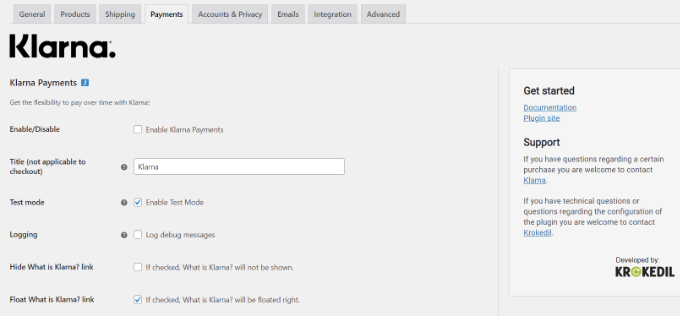
Setelah selesai, jangan lupa untuk menyimpan perubahan Anda.
Selanjutnya, Anda dapat pergi ke toko WooCommerce Anda dan mengunjungi halaman checkout untuk melihat Klarna sebagai opsi pembayaran.
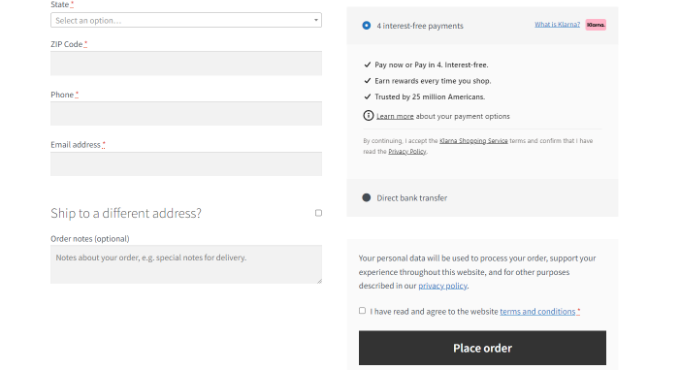
Penting untuk diperhatikan bahwa Klarna Payments berfungsi dengan akun pedagang dan hanya tersedia di Australia, Austria, Belgia, Kanada, Denmark, Jerman, Finlandia, Prancis, Italia, Belanda, Norwegia, Selandia Baru, Swedia, Spanyol, Swiss, Inggris Raya, dan Amerika Serikat.
Kami harap artikel ini membantu Anda mempelajari cara menambahkan pembayaran Klarna ke WordPress. Anda mungkin juga ingin melihat panduan utama kami untuk SEO WordPress dan panduan pemula kami tentang cara memulai buletin email.
Jika Anda menyukai artikel ini, silakan berlangganan Saluran YouTube kami untuk tutorial video WordPress. Anda juga dapat menemukan kami di Twitter dan Facebook.
Posting Cara Menambahkan Pembayaran Klarna ke WordPress (2 Cara Mudah) pertama kali muncul di WPBeginner.
